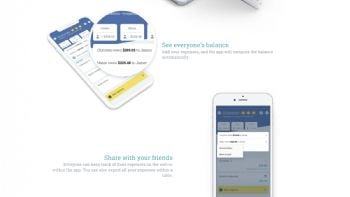novedades #tecno
Truco WhatsApp: cómo colocar fotos con música en los estados
Una aplicación gratuita nos permite agregar música en la foto para publicar en los estados de WhatsApp, algo que la propia app todavía no permite de manera nativa.Publicar una foto con música en los estados de WhatsApp no es tan sencillo como en las historias de Instagram y Facebook. A diferencia de estas apps, en WhatsApp no tenemos la opción de música, por lo que los usuarios tienen que recurrir a otras aplicaciones como InShot, para añadir música a las fotos en el estado de WhatsApp.
InShot está disponible para los sistemas Android y iPhone (iOS) y brinda una biblioteca con varias canciones que se pueden usar de forma gratuita.
Es posible crear videos a partir de una foto y agregar canciones sugeridas para darle una mejor edición. Luego, simplemente es necesario descargar el clip al teléfono y se debe publicar en WhatsApp. Mirá cómo hacerlo.
Cómo agregar música a un estado de WhatsApp con InShot
- Abrí la app InShot y elegí la opción "Video". Luego presioná el botón "Nuevo";
- Seleccioná la imagen que quieras usar para abrirla en la página de edición de InShot. Luego tocá el botón "Música";
- Presioná el botón "Canciones" y tocá en uno de los tableros con canciones sugeridas por la app;
- Tocá la canción para escucharla. Al elegir una pista, elegí el icono de descarga a la derecha de la pantalla;
- Tocá el botón "Usar" para que la canción se agregue en la pantalla de edición. Luego, arrastrá la parte inicial del archivo hacia la derecha. Luego, arrastralo nuevamente al comienzo del video. Hacé esto hasta que encuentres el fragmento que deseás para tu video;
- Seleccioná el archivo de audio y usá el botón "Dividir" en el menú para cortar la parte no deseada. Recordá hacer que la canción tenga la misma duración que el video usando nuevamente la función de arrastrar al final;
- Cuando termines de editar, tocá el botón de flecha en la esquina superior derecha de la pantalla. Una vez hecho esto, elegí la resolución y la velocidad de fotogramas. Si no querés cambiar nada, simplemente tocá "Guardar" y el video se descargará a la biblioteca de tu smartphone.